这是一篇关于使用Github Pages和Hexo3搭建网站并绑定独立域名的个人总结,目录顺序为个人实际操作顺序。
目录
1. 购买域名
域名并非为必选项。此前从网上收集后的信息表明,大家都推荐到godaddy上购买,并且支持支付宝。但是如果不喜欢麻烦或者国外域名注册商的话,那就在万网购买吧。以后只是为了安安静静的更新个个人网站的话,域名在哪里购买都差不多。
我选择了万网,就拿万网来说吧。首先查询自己期望的域名是否可用,个人倾向选择.com,.cn,.net等结尾的后缀,待加入清单结算并填写相关的个人信息后就已经购买成功了。在填写个人信息的时候不必太过纠结,后续都是可以更改并且可以选择隐私保护的。购买之后的.com,.net之类的国际域名不需要再实名认证是可以使用的,不需要担心所提示的红色警告。
2. 环境安装
首先下载所需软件并安装。
3. 配置和使用Github
在Github注册完账号后,注意用户名(可作为登陆账号)和昵称的区别,另外这里的邮箱很重要。
3.1 配置SSH keys
这里需要用到刚才下载好的Git,打开Git Bash。这里不得不提一下,在Git中有一个和Linux中相同的原则,如果输入一串指令而没有任何提示,是表明成功的预兆,不要怀疑没有反应或者失败了。
首先检查SSH key。
1 | $ cd ~/.ssh //检查本机是否有SSH key,弹出No such file or directory说明是第一次使用。 |
生成新的SSH key,注意大小写和空格。
1 | $ ssh-keygen -t rsa -C "邮箱地址" |
然后设置密码并确认,这里的密码用来以后提交项目使用,输入时无*号提示,如果为空,则以后提交项目时无需验证。
1 | Enter passphrase (empty for no passphrase): |
之后看到以下图案就成功啦。
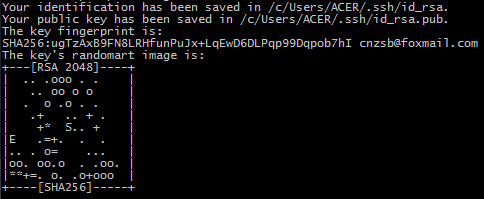
3.2 添加SSH keys到Github
在本机设置SSH key成功后,会在\users\your_user_directory\.ssh目录下生成id_rsa和id_rsa.pub两个文件。
- 打开
ssh.pub文件并拷贝其中的内容。 - 打开Github登陆后找到Settings中的SSH keys,选择Add SSH key,输入Title,并粘贴所复制的内容到Key中,确认即可。
最后来测试一下。
1 | $ ssh -T git@github.com |
会得到如下反馈:

输入yes后弹出如下代码即代表成功。
1 | Hi 账户名! You've successfully authenticated, but GitHub does not provide shell access. |
3.3 设置用户信息
现在本机已经可以通过SSH链接到Github了接下来完善一下个人信息。
1 | $ git config --global user.name "用户名" |
Github会通过这些信息来做权限处理。
以上所有步骤可能遇到的错误:
GitHub Help - Generating SSH Keys
GitHub Help - Error Permission denied (publickey)
4. 使用Github Pages
基础的环境和配置都设置完后,接下来就是利用Github的Github Pages这个功能来搭建自己的静态页面。
首先登陆Github并且新建一个Repository,项目名称要输入“username.github.io”这样的形式,其中username替换为自己的用户名即可,接下来一步步往下填写相关信息即可创建完成。到此个人的Github Pages就创建完成额,每个用户只能创建一个这个项目。
此刻,已经可以自己编辑网站的样式了,只要在master分支下拥有index.html文件即可通过申请的域名进行访问了。为了方便和快捷,接下来使用一些框架来进行搭建。
5. 使用Hexo
Hexo是一款便捷的博客发布框架。正如作者描述的一样,很给力。
A fast, simple & powerful blog framework, powered by Node.js.
5.1 安装
在Git中输入指令。
1 | $ npm install -g hexo-cli |
如果在这里卡住没有反应,可以尝试把官方源替换为淘宝npm源后再安装Hexo,注意安装淘宝npm源后,与npm有关的指令要替换为cnpm操作才有效。
1 | $ npm install -g cnpm --registry=https://registry.npm.taobao.org |
在Hexo3中,包括hexo-server等一些模块已经独立了出来,需要先安装。可以到node_modules目录下对照着安装:
1 | $ npm install hexo-generator-index --save |
5.2 配置与部署
安装完成后运行如下指令。<folder>的格式为/e/name,随便选择一个位置即可。
1 | hexo init <folder> |
之后生成静态文档,并开启本地server调试。
1 | $ hexo generate |
此时在浏览器中打开“local:4000”可以再本地看到生成的页面,回到git中操作“ctrl + c”即可关闭server。
5.3 主题克隆
因为默认的主题实在是有点丑,于是还是换上其他的Hexo主题来美化一下自己即将搭建起来的网站吧。这里我使用了Yilia的主题,按照作者的方法进行安装和配置。
- 安装
1 | $ git clone https://github.com/litten/hexo-theme-yilia.git themes/yilia |
- 使用
修改目录hexo下的_config.yml文件,将其中的theme项设置为yilia。
- 更新
1 | cd themes/yilia |
- 部署
部署到Github前需要配置目录hexo下的_config.yml文件。
1 | $ deploy: |
然后就可以部署了。
1 | $ hexo clean |
注意,如果出现错误,请先检查对应文件夹hexo\node_modules中的模块是否完全。
6. 绑定域名
上述所有步骤完成之后,已经可以发布文章,并且可以访问username.github.io了。现在来设置前面已经准备好的个人域名。
6.1 Github上的设置
在这里设置其实很简单,只要在Repository的根目录下面,新建一个名为CNAME的文本文件,里面写入你要绑定的域名地址就可以了。
但是为了防止以后通过Git部署到Github上的时候把CNAME给覆盖掉,建议在目录hexo下的文件夹source中直接新建一个CNAME的纯文本文件。
6.2 DNS设置
这里使用DNSPod来解析。注册登录后,添加域名并如下设置。
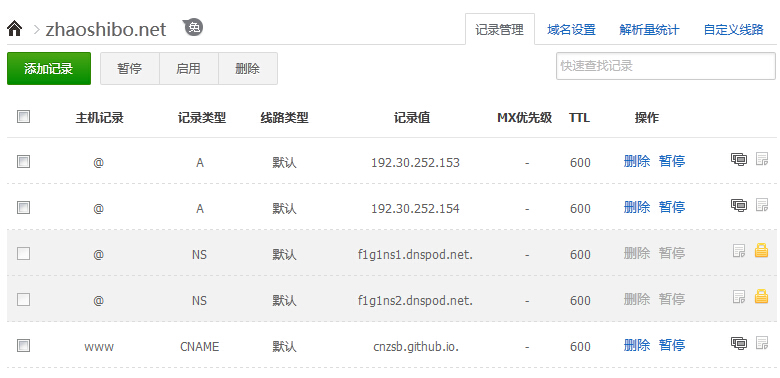
其中A的两条记录指向的IP地址是Github Pages提供的IP,如有改动,在Github Pages查看最新IP。其中www指定的记录是个人的Github上的Repository。
做完这一步后,登录万网,找到自己购买的域名并更改DNS服务器,对应上图设置中的两条NS记录。
这时已经可以成功访问到自己的域名了。
7. 其他
以下内容是进阶篇,用于改造主题并加入一些新功能,暂时用到的只有这么多。
7.1 新建文章页面
新建文章
Hexo使用Markdown语法的纯文本存放文章,后缀为.md,可以手动在hexo\source\_post文件夹下新建UTF-8编码的文档后来编写文章。也可以输入一下指令来自动生成。
1 | $ hexo new post <title> |
新建文章的内部格式如下。
1 | title: title #文章标题 |
多标签语法格式。
1 | tags: |
正文中设置文章在网站首页的摘要而不全部显示。
1 | 以上是文章摘要 |
自定义页面
以关于页面为例。
1 | $ hexo new page "about" |
编辑source\about\index.md。
1 | title: About |
在主题的配置文件中添加入口。
1 | menu: |
7.2 配置主题
关于Hexo的结构及一些指令如下。
目录结构
1 | . |
全局配置 _config.yml
1 | # Hexo Configuration |
命令行
- 常用命令
1 | $ hexo help //查看帮助 |
- 复合命令
1 | $ hexo deploy -g |
- 简写
1 | $ hexo n == hexo new |
- 安装插件
1 | $ npm install <plugin-name> --save |
- 安装主题
1 | $ git clone <repository> themes/<theme-name> |
主题优化
可以从Hexo的主题列表中找到自己喜欢的主题。
下载主题并修改全局配置文件_config.yml中theme一行应用主题。
1 | $ git clone <repository> themes/<theme-name> |
也可以手动下载后解压到themes目录中。
- 主题目录结构
1 | . |
- Yilia的主题配置文件
1 |
|
7.3 评论
这里使用的是多说的评论,登陆后在后台管理找到工具可以看到一些代码,在代码中找到short_name:”XXX”。然后打开主题文件下的_config.yml,替换以下代码即可。
1 | duoshuo: true |
7.4 RSS订阅
安装插件。
1 | $ npm install hexo-generator-feed |
并在全局配置文件中开启插件。
1 | plugins: |
在主题配置文件中添加入口。
1 | rss: /atom.xml |
开启server可以本地测试//localhost:4000/atom.xml是否生效。
7.5 Sitemap网站地图
安装插件。
1 | $ npm install hexo-generator-sitemap |
开启插件。
1 | plugins: |
浏览//localhost:4000/sitemap.xml查看是否生效。
7.6 404页面
添加source\404.html文件。
404页面不需要Hexo解析。
1 | layout: false |
7.7 添加小图标
将favicon.ico文件放在source目录下,配置主题里的全局设置文件。
1 | favicon: /favicon.ico |
7.8 robots.txt
source目录下添加robots.txt。
1 | User-agent: Baiduspider |
7.9 图床
网站中不免会使用到一些图片,这里推荐使用七牛的来进行存储。